2
Resumo do Projeto
3 Fundamentação Téorica
Autômato Celular
Modelo de
Nagel Schreckenberg
Cenário
de Simulação
Network
Nodes
Streets/section/Laneset/Lane
Traffic Light
Turning
Probabilities
Turning
Possibilities
Source
Sink
4 Informações Gerais do Sistema
Componentes do
Sistema
Organização dos Diretórios da
Aplicação
Arquivos da
Aplicação
Modelo de Dados
Saída do
Simulador
Vizualização
Instalação e Configuração do
Banco de Dados
Instalação e Configuração da
Interface do Banco de Dados
Instalação e Configuração do
Simulador
5 Processos
Cadastramento
de Usuários
Autenticação
de Usuários
Logout de
Usuário
Criação de um Cenário de
Simulação
Criação
de Nodes
Criação/Edição
das Vias de Circulação (Streets/section/Laneset/Lane)
Criação
de Planos Semafóricos
Criação das Entradas de Veículos no
Cenário (Source)
Criação das Saídas de Veículos no
Cenário (Sink)
Rodar uma
Simulação
6
Trabalhos Futuros
7
Referências
Este documento foi escrito com o objetivo de permitir a
absorção do sistema SISCOT por novos integrantes da
equipe ou interessados em geral em seus aspectos técnicos. Como
tal, este documento está dividido em 3 partes:
Fundamentação Teórica, Informações
Gerais do Sistema e Processos do Sistema.
Para os interessados nos aspectos teóricos que embasam o
presente trabalho, recomenda-se a leitura da seção
Fundamentação Teórica. A seção
Informções Gerais do Sistema, foi escrita para quem
necessita de entender os vários componentes do sistema e como
fazer a sua instalação.
Caso seja um usuario que necessita de utilizar o sistema,
encontrará a ajuda necessária na seção
Processos.
(Voltar Topo)
Um autômato celular é um conjunto de autômatos
identicamente programados que interagem entre si. No autômato
celular, cada autômato é uma célula. Podemos
construir autômatos celulares com uma ou mais dimensões.
Um autômato celular 1D é um autômato celular que
possui uma seqüência infinita de autômatos justapostos
em linha. Um autômato celular 2D é composto por
autômatos postos lado a lado formando um plano. A mesma abordagem
pode ser usada para autômatos celulares de maior
dimensionalidade.
Os autômatos celulares são usados com sucesso no estudo e
simulação de sistemas dinâmicos complexos.
(Voltar Topo)
O modelo de Nagel-Schreckenberg é baseado em um autômato
celular, o qual divide um trecho qualquer
de uma via em partes elementares de comprimento fixo (células) e
executa simulações em
passos discretos de tempo (iterações). Neste modelo, cada
veículo possui uma velocidade v e
se movimenta de acordo com relações bastante simples,
envolvendo principalmente a sua velocidade
e a posição relativa entre os carros (gap). O modelo
utilizado no SISCOT é baseado no
autômato de Nagel-Schreckenberg, com algumas extensões ao
modelo original.
(Voltar Topo)
Para que se rode uma simulação é necessario
montar, um cenário de simulação. Um cenário
de simulação é uma representação dos
elementos topológicos estáticos (ruas, cruzamentos, vias,
faixas, etc) e dinâmicos (semáforos) existentes no mundo
real. Os objetos representativos
são descritos a seguir:
(Voltar Topo)
Este objeto é espacialmente referenciado, ou seja, contêm
coordenadas x e y segundo determinada projeção. Este
representa um cruzamento servindo como ponto de conexão entre os
objetos do tipo
Streets. Este objeto
representa, tambem,
os pontos da extremidade do cenário onde ficam localizados os
objetos do tipo Source e Sink.
(Voltar Topo)
Estes objetos representam os logradouros, as quadras dos logradouros,
as vias de circulação nas quadras e as faixas de rodagem
das vias respectivamente.
Cada street(logradouro) está associada a um conjunto de
Sections(quadras). Uma Section possui um conjunto de Lanesets(vias),
que por sua vez contêm um conjunto de Lanes(faixas)
(Voltar Topo)
Estes objetos representam os semáforos e os Planos
Semafóricos (Semaforic Plan) contidos nesses semáforos.
Um plano semafórico é constituido por diversas "Fases"
(Phases). Cada Fase tem um tempo de inicio e um de fim, e o conjunto
caminhos
que podem ser transitados por veiculos nesse intervalo de tempo. Esses
caminhos são representados por um conjunto de pares de lanes,
a Lane de partida (Lane From) e a Lane de chegada (Lane To).
(Voltar Topo)
Este objeto permite a inserção de veiculos na Network. A
sua função é inserir veiculos numa determinada
Laneset.
Existem 4 formas de inserção de veiculos:
-Probabilidade Constante: Em cada n tempos de ciclos é inserido x veiculos com probabilidade p
-Probabilidade Variável: Em pré-determinados tempos de ciclos é inserido x veiculos com probabilidade p
-Fluxo Constante: Em cada n tempos de ciclos é inserido x veiculos
-Fluxo Variável: Em pré-determinados tempos de ciclos é inserido x veiculos
(Voltar Topo)
Este objeto permite a remoção de veiculos na Network. A
sua função é remover todos os veiculos da laneset
a que está conectada.
(Voltar Topo)
Este objeto permite descrever as possibilidades de um veiculo mudar de
direção, de uma lane para uma laneset, num determinado
node.
(Voltar Topo)
Este objeto permite descrever as probabilidades de um veiculo mudar em
cada umas das direções possiveis. Essa probabilidade
é descrita de uma laneset de origem (From) para uma laneset de
chegada (To), num determinado node.
A soma total das probabilidades é igual a 1.
(Voltar Topo)
(Voltar Topo)
[raiz] -- atualmente é /home/einstein/public/siscot/public_html
|-networks: repositorio de arquivos .topo usados no applet de visualização da network
SISCOT-Página
[raiz] -- atualmente é /home/coruja/mas/public_html/traffic/siscot
|-applet visual: Arquivos .class e .java usados no applet de visualização da simulacao das networks "Av. da Independencia" e "Square"
|-indco: Diretorio dos arquivos necessarios para a visualização da simulacao da network "Av. da Independencia"
|-square: Diretorio dos arquivos necessarios para a visualização da simulacao da network "Square"
(Voltar Topo)
(Voltar Topo)
Formato: "Lane.txt"
- time
- lane
- current density
- current average speed
- array of cells ("-" or "carId")
Formato: "Node.txt"
- time
- Node
- current Signal Plan
Obs.: just save when the Signal Plan changes.
Formato: "SpecialCar.txt"
- time
- car
- current lane
- current position
- current speed
- driver identifier
(Voltar Topo)
As opções de controle da visualização atualmente incluem:
-iniciar, para começar a mostrar um resultado da simulação já carregado;
-pausar, permitindo uma melhor análise da simulação;
-continuar, reiniciando a visualização após uma pausa;
-parar, interrompe a visualização e permite reiniciar.
Existem ainda controles para o nível de zoom do mapa e para deslocamentos, uma vez que a área de desenho é limitada. Pode-se usar deslocamentos grandes (representados pela duplicidade) ou deslocamentos pequenos.
Aqui pretende-se apresentar de uma forma suscinta a
instalação do banco de dados Postgresql. Para mais
informações e download do banco de dados, visite a
página oficial do Postgresql.
Executar o shell com o usuario postgres, o superusuario do PostgreSQL. Para isto, entre com o seguinte comando no xterm: su - postgres
Executar o comando initdb: initdb -W -D /usr/local/pgsql/data/ &
O initdb é um Script Shell e a sua execucao deve acontecer somente na primeira vez em que se instalar o Postgresql. Ele é responsável por acertar determinadas variáveis de ambiente para o Postgresql (como o diretorio padrao em que residerao seus bancos de dados elaborados em Postgresql), copiar arquivos de configuracao, criar visoes uteis ao catalogo do Postgresql, entre outras funcoes.
Iniciar o Postgresql: /usr/bin/postmaster -i -D /usr/local/pgsql/data/
Pegar a ultima versao (tabelas + dados) do banco de dados do projeto:
Tabelas: pg_dump --disable-triggers --no-owner --schema-only --no-privileges --file=backup.sql siscot (nome da última versão)
Dados: pg_dump --disable-triggers --no-owner --data-only --format c --file=backup.dat siscot(nome da última versão)
Criar o banco de dados siscot:
psql -c "CREATE DATABASE simtrafv7 WITH ENCODING='Latin1'"
Criar um usuario para a utilizacao do banco de dados:
CREATE USER nomeUsuario PASSWORD 'senhaUsuario';
GRANT ALL PRIVILEGES ON simtraf TO nomeUsuario;
Mudar para o usuario criado: su - nomeUsuario
Carregar o banco de dados:
Tabelas: psql -c "\i backup.sql" siscot
Dados: pg_restore --disable-triggers --dbname=siscot backup.dat
Para sair do BD: pg_ctl stop -D /usr/local/pgsql/data/
(Voltar Topo)
Depois de instalado, é necessário fazer a
configuração do servidor, através do arquivo
httpd.conf. Normalmente se encontra em etc/httpd/ .
Todas as configurações estão comentadas. O mínimo que deve ser configurado é o diretório onde os documentos (arquivos da interface) deveram estar, através da opção DocumentRoot. Basta procurar a opção e escrever o nome do diretório em seguida, como no exemplo:
DocumentRoot "home/diretorioPHP/public_html"
e tambem
<Directory "home/diretorioPHP/public_html">
....
</Directory>
Uma outra configuração básica é a DirectoryIndex, que informa ao servidor quais os arquivos serão exibidos automaticamente como índice do diretório. É isso que faz com que ao digitar, por exemplo,“www.guia-aju.com.br, o servidor saiba qual dos arquivos do diretório deve ser exibido. Abaixo temos um exemplo da utilização do DirectoryIndex:
DirectoryIndex index.html index.htm index.php
Feito isso, crie um arquivo com um dos nomes definidos como índice e coloque no diretório definido como root. Execute o servidor Apache e tente acessar o endereço “http://localhost” pelo browser. Se a página for exibida, é porque o servidor foi instalado e está funcionando corretamente.
Faça download e leia as informações sobre
instalação do PHP. Para tal, visite a página
oficial do PHP.
Depois de instalado o PHP, o arquivo, com o nome php.ini (normalmente se encontra em usr/local/etc) deverá ser editado, e dai modificar a linha extension_dir, que deve conter o diretório onde estão os módulos (arquivos dll). Veja o exemplo:
extension_dir= /php/extensions
Além disso é necessário descomentar a linha referente o módulo postgres, já que iremos utilizá-lo basta tirar o “;” (ponto-e-vírgula) do início da linha:
;extension=php_pgsql.dll
Modificar o root das páginas PHP:
doc_root="home/diretorioPHP/public_html" -->Nota:deverá ser igual ao DocumentRoot do Apache
e colocar os registos globais em on, para que se possa utilizar as variaveis dos formulários:
register_globals=On (inicialmente estao Off para maior segurança)
Feito isso, podemos partir para a configuração do servidor Apache, necessária para que este reconheça o PHP. Editando novamente o arquivo httpd.conf, a linha a seguir deve ser descomentada ou criada no arquivo:
AddType application/x-httpd-php4 .php4 .php
Além disso devem ser acrescentadas as seguintes linhas:
LoadModule php4_module c:/php/sapi/php4apache.dll
AddModule mod_php4.c
A primeira linha define o diretório onde está o PHP. A segunda cria um “tipo” para o PHP, definido que todos os arquivos com as extensões “.php4” e “.php” devem passar pelo interpretador PHP. A terceira linha define o executável do interpretador PHP.
Depois de salvar o arquivo, podemos testar se a instalação do PHP foi bem sucedida. A melhor maneira é criar um arquivo chamado teste.php e salvar no diretório raiz do servidor Apache. O arquivo deve conter a seguinte informação:
<?
phpinfo();
?>
Acessando a página através do servidor (http://localhost/diretorioPHP/teste.php), devemos ter como resultado uma listagem de todas as configurações do PHP, incluindo o módulo postgres, que foi definido como ativo no arquivo php.ini.
Colocar todos os arquivos da interface no DocumentRoot
("home/diretorioPHP/public_html") configurado tanto no Apache como no
PHP
Criar diretorio networks (com permisao de gravacao) em home/diretorioPHP/public_html/
No arquivo conecta_pg.inc fazer as alteracoes respectivas, com o nome do seu servidor, o nome do banco de dados,...etc, das seguintes linhas:
$str_conexao="host=nomeServidor dbname=nomeDB port=5432 user=nomeUsuario password=senhaUsuario";
$tamanho_tela="percentagemTamanhoTela%";
(Voltar Topo)
(Voltar Topo)
-Click em "Create New User" (ver Fig. abaixo)
(Voltar Topo)
-Preencher os campos com o usuario (1) e senha (2) (ver Fig. abaixo)
(Voltar Topo)
-Para criar novo cenário clicar em ***New Network***(ver Fig. abaixo)
Nota1: O processo de criacao de um cenário de simulação é sequencial. Como tal, recomenda-se a utilização do assistente de criação.
Nota2: No canto superior direito (ver Fig. acima) encontra-se um indicador de qual o passo que vc se encontra, do total de 10 necessarios para rodar uma simulação.
(Voltar Topo)
-Preencher os campos (2) e (3) com as coordenadas X e Y, respectivamente, referentes à posicao espacial do Node.
Nota1: As partes constituintes de uma via de circulacao tem uma relacao de interdependencia (1 contêm n) ou seja, nao é possivel, por exemplo, criar uma Lane sem ter-se criado previamente uma laneset, e assim tambem em relacao a Section e Street.
Nota2: Após a entrada de uma Street, Section ou Laneset, no sistema, aparecerá sempre a opção de criar uma Section, uma Laneset ou uma Lane respectivamente, ou seja, de um elemento que pode estar contido no elemento novo criado.
(Voltar Topo)
-Preencher o campo (2) com nome do Plano Semafórico, que é um campo opcional.
-Preencher o campo (3) com a hora de início (hh:mm) do plano semafórico.
-Assinalar no campo (4) se este plano será o plano semafórico default deste Node.
-Preencher os campos (5) e (6) os tempos de ciclo e offset (opcional), respectivamente. O tempo de ciclo é o tempo decorrente desde o início da primeira fase do plano semafórico até ao fim da ultima fase do plano semafórico. Significa isso que o tempo final da ultima fase nao pode ultrapassar o tempo de ciclo estipulado. O tempo de offset, é o intervalo de tempo entre dois planos semafóricos coordenados, de forma a se obter o efeito de "onda verde"
-Preencher o campo (7) com algum comentario que se ache pertinente, em relação, ao plano semafórico criado.
-Uma fase de um plano semafórico representa um intervalo de tempo em que é permitido circular veiculos de um determinado local(Lanes) para outro (Lanes).
-Para criar uma fase, clicar em (1) "Create Phases" ou em (2) "List Signal Plan" para listar os planos existentes (ver Fig. abaixo).
Nota1:A primeira fase começa do tempo 0s.
Nota2:O tempo de fim nao pode ser menor que o tempo de inicio da fase.
Nota3:O tempo de início de uma fase nao pode ser menor que o tempo de fim da fase anterior.
-Selecionar uma Lane de origem e uma Lane de destino, em (3) e (4), respectivamente. Nota1:A caixa de seleção da Lane de origem, a informação aparece na forma número Node de origem da Lane e o próprio número da Lane. Caso esta caixa de seleção esteja vazia, significa que nao existe nenhuma Lane cujo Node de destino seja o Node o qual vc escolheu para criar o plano semafórico.
Nota1:A caixa de seleção da Lane de destino, a informação aparece na forma número da Lane e o Node de destino dessa Lane. Caso esta caixa de seleção esteja vazia, significa que nao existe nenhuma Lane cujo Node de origem seja o Node o qual vc escolheu para criar o plano semafórico.
-Repetir o passo acima, até completar a construção do plano semafórico.
-Nota5: Se aparecer a informação "Phases Missing", significa que foi habilitado a circulação de uma determinada Lane para a outra, mas nao essa circulação nao foi comtemplada em nenhuma fase do plano semafórico. Assim, crie esse par de Lanes numa das fases do plano ou impossibilite essa circulação em "Turning Possibility".
(Voltar Topo)
-Selecionar em (2) a Laneset de destino para a colocação de veiculos. As Lanesets da caixa de selecao, sao todas aquelas cujo Node de origem é aquele escolhido para a localização do novo Source
-Preencher o campo (3) com a hora de início (hh:mm) do Source.
-Preencher os campos (4) com o tempo de ciclo. O tempo de ciclo é o tempo decorrente entre a duas interacoes do source.
-Selecionar em (5), o tipo de source. Exitem quatro tipos de sources:
-Constant Probability: Insere veiculos com probabilidade constante (Vehicles Insertion Rate)
-Variable Probability: Insere veiculos com probabilidade variavel
-Constant Flow:Insere um número fixo de veiculos em cada tempo de ciclo
-Variable Flow:Insere um determinado número de veiculos em cada tempo de ciclo
(Voltar Topo)
(Voltar Topo)
-Alteração da velocidade de um carro na saida de um semáforo para 1
-Retirar as Turning Possibilities
-O tempo de uma fase de um plano semaforico comecar em 1 em vez de 0
-Os Objetos do simulador passarem a ser referenciados por nome e nao mais pelo seu número
-Criar desaceleração por street/section/laneset/lane de modo a poder representar de uma forma mais realista, disturbios que ocorrem na via publica como, por exemplo, obras de manutencao em determinado trecho dessas vias
(Voltar Topo)
1 Sobre este documento
Este documento foi escrito com o objetivo de permitir a
absorção do sistema SISCOT por novos integrantes da
equipe ou interessados em geral em seus aspectos técnicos. Como
tal, este documento está dividido em 3 partes:
Fundamentação Teórica, Informações
Gerais do Sistema e Processos do Sistema.
Para os interessados nos aspectos teóricos que embasam o
presente trabalho, recomenda-se a leitura da seção
Fundamentação Teórica. A seção
Informções Gerais do Sistema, foi escrita para quem
necessita de entender os vários componentes do sistema e como
fazer a sua instalação.
Caso seja um usuario que necessita de utilizar o sistema,
encontrará a ajuda necessária na seção
Processos.
(Voltar Topo)
2 Resumo do Projeto
O projeto visa a criação de um sistema de informação para mobilidade urbana, capaz de interligar subsistemas distintos como centrais de controle de tráfego, sistemas de consulta via Internet, e centrais de gerência de estacionamentos, provendo informação em tempo real aos usuários. O objetivo do projeto é o controle ótimo dos semáforos, com redução do consumo de combustível e dos atrasos de viagens em vias urbanas.Espera-se com este projeto a melhoria da qualidade de vida dos usuários, a quebra de reservas de mercado devidas a protocolos de comunicação proprietários, introduzindo a competição no setor, e a expansão futura para abarcar os vários aspectos envolvidos na mobilidade urbana, facilitada pela arquitetura padronizada de software.3 Fundamentação Téorica
Autômato Celular
Um autômato celular é um conjunto de autômatos
identicamente programados que interagem entre si. No autômato
celular, cada autômato é uma célula. Podemos
construir autômatos celulares com uma ou mais dimensões.
Um autômato celular 1D é um autômato celular que
possui uma seqüência infinita de autômatos justapostos
em linha. Um autômato celular 2D é composto por
autômatos postos lado a lado formando um plano. A mesma abordagem
pode ser usada para autômatos celulares de maior
dimensionalidade.
Os autômatos celulares são usados com sucesso no estudo e
simulação de sistemas dinâmicos complexos.
(Voltar Topo)
Modelo de Nagel Schreckenberg
O modelo de Nagel-Schreckenberg é baseado em um autômato
celular, o qual divide um trecho qualquer
de uma via em partes elementares de comprimento fixo (células) e
executa simulações em
passos discretos de tempo (iterações). Neste modelo, cada
veículo possui uma velocidade v e
se movimenta de acordo com relações bastante simples,
envolvendo principalmente a sua velocidade
e a posição relativa entre os carros (gap). O modelo
utilizado no SISCOT é baseado no
autômato de Nagel-Schreckenberg, com algumas extensões ao
modelo original.
(Voltar Topo)
Cenário de
Simulação
Para que se rode uma simulação é necessario
montar, um cenário de simulação. Um cenário
de simulação é uma representação dos
elementos topológicos estáticos (ruas, cruzamentos, vias,
faixas, etc) e dinâmicos (semáforos) existentes no mundo
real. Os objetos representativos
são descritos a seguir:
Network
Este objeto representa a rede ou malha viária. Nele estao contidos todos os objetos representativos dos elementos topológicos estáticos e dinâmicos. Para cada network é associada um conjunto de variaveis topológicas gerais, tais como, por exemplo, o tamanho da célula, tempo de ciclo da simulação, o sistema de tráfego e tamanho da célula.(Voltar Topo)
Nodes
Este objeto é espacialmente referenciado, ou seja, contêm
coordenadas x e y segundo determinada projeção. Este
representa um cruzamento servindo como ponto de conexão entre os
objetos do tipo
Streets. Este objeto
representa, tambem,
os pontos da extremidade do cenário onde ficam localizados os
objetos do tipo Source e Sink.
(Voltar Topo)
Streets/Sections/Laneset/Lane
Estes objetos representam os logradouros, as quadras dos logradouros,
as vias de circulação nas quadras e as faixas de rodagem
das vias respectivamente.
Cada street(logradouro) está associada a um conjunto de
Sections(quadras). Uma Section possui um conjunto de Lanesets(vias),
que por sua vez contêm um conjunto de Lanes(faixas)
(Voltar Topo)
Traffic Light
Estes objetos representam os semáforos e os Planos
Semafóricos (Semaforic Plan) contidos nesses semáforos.
Um plano semafórico é constituido por diversas "Fases"
(Phases). Cada Fase tem um tempo de inicio e um de fim, e o conjunto
caminhos
que podem ser transitados por veiculos nesse intervalo de tempo. Esses
caminhos são representados por um conjunto de pares de lanes,
a Lane de partida (Lane From) e a Lane de chegada (Lane To).
(Voltar Topo)
Source
Este objeto permite a inserção de veiculos na Network. A
sua função é inserir veiculos numa determinada
Laneset.Existem 4 formas de inserção de veiculos:
-Probabilidade Constante: Em cada n tempos de ciclos é inserido x veiculos com probabilidade p
-Probabilidade Variável: Em pré-determinados tempos de ciclos é inserido x veiculos com probabilidade p
-Fluxo Constante: Em cada n tempos de ciclos é inserido x veiculos
-Fluxo Variável: Em pré-determinados tempos de ciclos é inserido x veiculos
(Voltar Topo)
Sink
Este objeto permite a remoção de veiculos na Network. A
sua função é remover todos os veiculos da laneset
a que está conectada.
(Voltar Topo)
Turning Possibilities
Este objeto permite descrever as possibilidades de um veiculo mudar de
direção, de uma lane para uma laneset, num determinado
node.
(Voltar Topo)
Turning Probabilities
Este objeto permite descrever as probabilidades de um veiculo mudar em
cada umas das direções possiveis. Essa probabilidade
é descrita de uma laneset de origem (From) para uma laneset de
chegada (To), num determinado node.
A soma total das probabilidades é igual a 1.
(Voltar Topo)
4 Informações Gerais do Sistema
Componentes do Sistema
O sistema foi desenhado para rodar no Sistema Operacional Linux| Elemento | Tecnologia | Servidor Máquinas lab 214, informatica, UFRGS |
| Páginas dinâmicas | PHP v.4.3.2 | einstein |
| Banco de Dados | PostgreSQL v.7.4.3 | einstein |
| Servidor Web | Apache v.1.3.27 | einstein |
| Simulador | C++ | einstein |
(Voltar Topo)
Organização dos Diretórios da Aplicação
SISCOT-Aplicação[raiz] -- atualmente é /home/einstein/public/siscot/public_html
|-networks: repositorio de arquivos .topo usados no applet de visualização da network
SISCOT-Página
[raiz] -- atualmente é /home/coruja/mas/public_html/traffic/siscot
|-applet visual: Arquivos .class e .java usados no applet de visualização da simulacao das networks "Av. da Independencia" e "Square"
|-indco: Diretorio dos arquivos necessarios para a visualização da simulacao da network "Av. da Independencia"
|-square: Diretorio dos arquivos necessarios para a visualização da simulacao da network "Square"
(Voltar Topo)
Arquivos da Aplicação
- administraSiscot.php: Faz a inserção (Insert) dos dados digitados, pelo usuário, no banco de dados
- agente.php: Permite que o usuário entre com os dados, referentes aos Agentes, no sistema
- ajuda.php: Gerência o assistente de Criação de Cenário de Simulação
- atualiza_calibration.php: Permite que o usuário faça a atualização dos calibrations Source e Sink
- atualiza_senha.php: Faz a atualização dos dados de cadastro do usuário, no banco de dados
- cadastro.php: Permite que o usuário entre com os dados de cadastro, como usuário e senha
- cadastro_usuario.php: Faz a inserção dos dados de cadastro do usuário, no banco de dados
- coloca.php: Permite que o usuário entre com os dados, referentes aos Calibration Source, no sistema
- conecta_pg.php: Faz a conexão ao banco de dados. Contêm as informações da senha e usuário do banco de dados. Este arquivo é incluido em todos os arquivos que necessitam de acesso ao banco de dados
- criaPlanosOffset.php: Permite criar planos semaforicos semelhantes com o tempo de offset embutido no tempo de das fases desses planos
- dePara.php: Permite que o usuário entre com os dados, referentes aos Turning Possibilities, no sistema
- escolheNetworkUsuario.php: Permite que o usuário escolha a Network de trabalho, referentes aos Agentes, no sistema
- estrada.php: Permite que o usuário entre com os dados, referentes às Streets, no sistema
- faixa.php: Permite que o usuário entre com os dados, referentes às Lanes, no sistema
- fase.php: Permite que o usuário entre com os dados, referentes às Fases de um Plano Semafórico, no sistema
- login.php: Permite que o usuário faça o Login, no sistema
- logout.php: Permite que o usuário faça o Logout, no sistema
- modificaSiscot.php: Faz a atualização (Update e Delete) dos dados, no banco de dados. Semelhante ao administraSiscot
- modificaTopologia.php: Permite que o usuário faça modificações da Topology Settings, no banco de dados
- no.php: Permite que o usuário entre com os dados, referentes aos Nodes, no sistema
- ordenaLanes.inc: Faz a ordenação das posições das Lanes de uma Laneset, após ter sido apagada uma Lane dessa Laneset
- ordenaPlanosSemaforicos.inc: Faz a ordenação dos Planos Semafóricos, após ter sido apagado um Plano Semafórico
- peso.php: Permite que o usuário entre com os dados, referentes aos Turning Probability, no sistema
- planoscoordenados.php: Permite que o usuário faça a escolha dos planos semafóricos, pertencentes a um Plano Coordenado
- planosemaforo.php: Permite que o usuário entre com os dados, referentes aos Planos Semafóricos, no sistema
- rede.php: Permite que o usuário entre com os dados, referentes à Network, no sistema
- retira.php: Permite que o usuário entre com os dados, referentes aos Calibration Sinks, no sistema
- seccao.php: Permite que o usuário entre com os dados, referentes às Sections, no sistema
- semaforo.php: Permite que o usuário escolha o Node para criação dos Planos Semafóricos
- topologia.php: Permite que o usuário entre com os dados, referentes à Topology Settings, no sistema
- valida_sessao.inc: Permite que o controle de sessão do usuário no sistema. Nenhum usuario pode acessar ao sistema através da url sem primeiro ter feito login.
- veiculo.php: Permite que o usuário entre com os dados, referentes aos Veiculos, no sistema
- via.php: Permite que o usuário entre com os dados, referentes aos Lanesets, no sistema
- Arquivos HTML:index.html; cabecalho&menu_completo;
cabecalho&menu_estatico; cabecalho&menu_logout;
cabecalho&menu_new_logout; cabecalho&menu_new_view_help_logout;
cabecalho&menu_new_view_logout.
São os responsáveis pela criação do menu à esquerda da interface, em todos os estágios em que aparece. Os nome após "&" significa as opcoes de menu visivéis.
Modelo de Dados
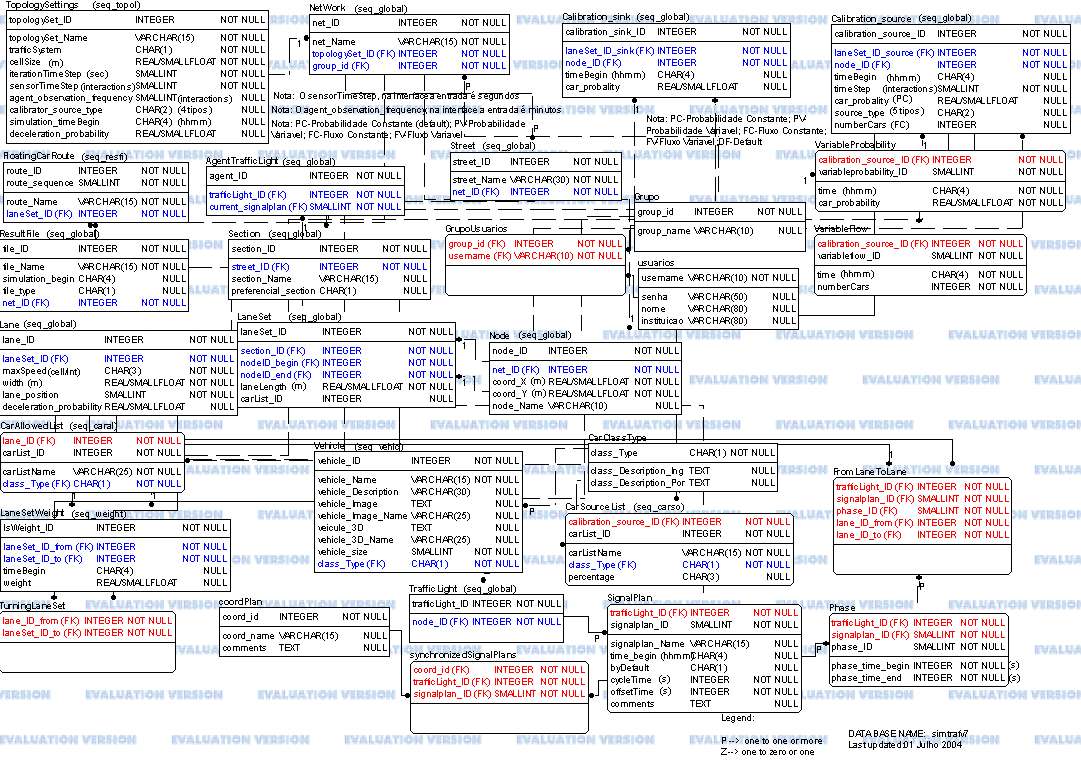
(Voltar Topo)
Saída do Simulador
O simulador após cada interação pode gerar, para a tela ou para um arquivo, um ou mais informacoes estatísticas,dependendo da necessidade do usuário. Estas informações estatísticas, passiveis de serem geradas, estão organizadas em 3 tipos de formatos, com dados específicos em cada um deles:Formato: "Lane.txt"
- time
- lane
- current density
- current average speed
- array of cells ("-" or "carId")
| time |
lane |
density |
average speed |
array of cells |
| 1 |
1 |
0.3 |
2.5 |
- - 1 - - 2 13 5 7 - |
| 1 |
2 |
0.25 |
2.333 |
- 12 22 - 12 - - - |
| 1 |
3 |
0.3 |
2 |
4 - - 5 - - - 9 8 - |
| ... |
... |
... |
... |
... |
| 1 |
n |
0 |
0 |
- - - - - - - - - - |
| 2 |
1 |
0.3 |
3 |
- - - - - 1 - - - - |
| ... |
... |
... |
... |
... |
| 2 |
n |
0 |
0 |
- - - - - - - - - - |
| ... |
... |
... |
... |
... |
Formato: "Node.txt"
- time
- Node
- current Signal Plan
Obs.: just save when the Signal Plan changes.
| time |
node |
Signal Plan |
| 1 |
1 |
sp1_1 |
| 1 |
2 |
sp2_1 |
| 1 |
3 |
sp3_1 |
| ... |
... |
... |
| 1 |
n |
spn_1 |
| 2 |
1 |
sp1_2 |
| 2 |
5 |
sp5_2 |
| ... |
... |
... |
| n |
3 |
sp3_n |
Formato: "SpecialCar.txt"
- time
- car
- current lane
- current position
- current speed
- driver identifier
| time |
car |
lane |
position |
speed |
driver id |
next lane |
next speed |
| 1 |
1 |
3 |
7 |
3 |
0 |
3 |
3 |
| 1 |
2 |
3 |
4 |
2 |
1 |
3 |
3 |
| 1 |
3 |
4 |
10 |
3 |
0 |
7 |
3 |
| ... |
... |
... |
... |
... |
... |
... |
... |
| 1 |
n |
2 |
1 |
1 |
1 |
2 |
2 |
| 2 |
1 |
3 |
10 |
3 |
0 |
4 |
3 |
| 2 |
2 |
3 |
6 |
3 |
0 |
3 |
3 |
| ... |
... |
... |
... |
... |
... |
... |
... |
| 2 |
n |
2 |
3 |
2 |
1 |
3 |
3 |
| ... |
... |
... |
... |
... |
... |
... |
... |
Vizualização
Atualmente o sistema de visualização do Projeto SISCOT é baseada em JAVA, num aplicativo multiplataforma simples de se utilizar, utilizando como entrada os arquivos gerados na saída do simulador. A visualização pode ser feita de duas formas: pela cor correspondente a taxa de ocupação das vias ou pelos veículos trafegando nas mesmas.As opções de controle da visualização atualmente incluem:
-iniciar, para começar a mostrar um resultado da simulação já carregado;
-pausar, permitindo uma melhor análise da simulação;
-continuar, reiniciando a visualização após uma pausa;
-parar, interrompe a visualização e permite reiniciar.
Existem ainda controles para o nível de zoom do mapa e para deslocamentos, uma vez que a área de desenho é limitada. Pode-se usar deslocamentos grandes (representados pela duplicidade) ou deslocamentos pequenos.
Visualização Colorida pela Taxa de Ocupação
Cada via muda sua cor, conforme a taxa de ocupação que possui.O programa possui uma legenda para facilitar a compreensão do mapa, vista abaixo:
Visualização de Veículos
O Sistema Visual também permite visualizar os veículos a cada passo de simulação. Assim, podemos observar o comportamento dos veículos, além de outras características, como a presença de filas.
Consultas
Um mecanismo de consulta está implementado, onde é possível obtermos um rápido acesso a algumas informações sobre determinada via, como a taxa de ocupação, quantidade de veículos, velocidade da via, etc.. Uma amostra de sua aparência pode ser vista abaixo:Quando um nome incorreto for digitado, uma janela exibirá todas as possibilidades de nomes de edges existentes para selecionares um:
Instalação
e Configuração do Banco de Dados
Instalação do PostgreSQL
Aqui pretende-se apresentar de uma forma suscinta a
instalação do banco de dados Postgresql. Para mais
informações e download do banco de dados, visite a
página oficial do Postgresql.Executar o shell com o usuario postgres, o superusuario do PostgreSQL. Para isto, entre com o seguinte comando no xterm: su - postgres
Executar o comando initdb: initdb -W -D /usr/local/pgsql/data/ &
O initdb é um Script Shell e a sua execucao deve acontecer somente na primeira vez em que se instalar o Postgresql. Ele é responsável por acertar determinadas variáveis de ambiente para o Postgresql (como o diretorio padrao em que residerao seus bancos de dados elaborados em Postgresql), copiar arquivos de configuracao, criar visoes uteis ao catalogo do Postgresql, entre outras funcoes.
Iniciar o Postgresql: /usr/bin/postmaster -i -D /usr/local/pgsql/data/
Instalação do banco de dados Siscot
Pegar a ultima versao (tabelas + dados) do banco de dados do projeto: Tabelas: pg_dump --disable-triggers --no-owner --schema-only --no-privileges --file=backup.sql siscot (nome da última versão)
Dados: pg_dump --disable-triggers --no-owner --data-only --format c --file=backup.dat siscot(nome da última versão)
Criar o banco de dados siscot:
psql -c "CREATE DATABASE simtrafv7 WITH ENCODING='Latin1'"
Criar um usuario para a utilizacao do banco de dados:
CREATE USER nomeUsuario PASSWORD 'senhaUsuario';
GRANT ALL PRIVILEGES ON simtraf TO nomeUsuario;
Mudar para o usuario criado: su - nomeUsuario
Carregar o banco de dados:
Tabelas: psql -c "\i backup.sql" siscot
Dados: pg_restore --disable-triggers --dbname=siscot backup.dat
Para sair do BD: pg_ctl stop -D /usr/local/pgsql/data/
(Voltar Topo)
Instalação
e Configuração da Interface do Banco de Dados
Configuração do Servidor Apache
Depois de instalado, é necessário fazer a
configuração do servidor, através do arquivo
httpd.conf. Normalmente se encontra em etc/httpd/ . Todas as configurações estão comentadas. O mínimo que deve ser configurado é o diretório onde os documentos (arquivos da interface) deveram estar, através da opção DocumentRoot. Basta procurar a opção e escrever o nome do diretório em seguida, como no exemplo:
DocumentRoot "home/diretorioPHP/public_html"
e tambem
<Directory "home/diretorioPHP/public_html">
....
</Directory>
Uma outra configuração básica é a DirectoryIndex, que informa ao servidor quais os arquivos serão exibidos automaticamente como índice do diretório. É isso que faz com que ao digitar, por exemplo,“www.guia-aju.com.br, o servidor saiba qual dos arquivos do diretório deve ser exibido. Abaixo temos um exemplo da utilização do DirectoryIndex:
DirectoryIndex index.html index.htm index.php
Feito isso, crie um arquivo com um dos nomes definidos como índice e coloque no diretório definido como root. Execute o servidor Apache e tente acessar o endereço “http://localhost” pelo browser. Se a página for exibida, é porque o servidor foi instalado e está funcionando corretamente.
Configuração do PHP
Faça download e leia as informações sobre
instalação do PHP. Para tal, visite a página
oficial do PHP.Depois de instalado o PHP, o arquivo, com o nome php.ini (normalmente se encontra em usr/local/etc) deverá ser editado, e dai modificar a linha extension_dir, que deve conter o diretório onde estão os módulos (arquivos dll). Veja o exemplo:
extension_dir= /php/extensions
Além disso é necessário descomentar a linha referente o módulo postgres, já que iremos utilizá-lo basta tirar o “;” (ponto-e-vírgula) do início da linha:
;extension=php_pgsql.dll
Modificar o root das páginas PHP:
doc_root="home/diretorioPHP/public_html" -->Nota:deverá ser igual ao DocumentRoot do Apache
e colocar os registos globais em on, para que se possa utilizar as variaveis dos formulários:
register_globals=On (inicialmente estao Off para maior segurança)
Feito isso, podemos partir para a configuração do servidor Apache, necessária para que este reconheça o PHP. Editando novamente o arquivo httpd.conf, a linha a seguir deve ser descomentada ou criada no arquivo:
AddType application/x-httpd-php4 .php4 .php
Além disso devem ser acrescentadas as seguintes linhas:
LoadModule php4_module c:/php/sapi/php4apache.dll
AddModule mod_php4.c
A primeira linha define o diretório onde está o PHP. A segunda cria um “tipo” para o PHP, definido que todos os arquivos com as extensões “.php4” e “.php” devem passar pelo interpretador PHP. A terceira linha define o executável do interpretador PHP.
Depois de salvar o arquivo, podemos testar se a instalação do PHP foi bem sucedida. A melhor maneira é criar um arquivo chamado teste.php e salvar no diretório raiz do servidor Apache. O arquivo deve conter a seguinte informação:
<?
phpinfo();
?>
Acessando a página através do servidor (http://localhost/diretorioPHP/teste.php), devemos ter como resultado uma listagem de todas as configurações do PHP, incluindo o módulo postgres, que foi definido como ativo no arquivo php.ini.
Configuração da Interface
Colocar todos os arquivos da interface no DocumentRoot
("home/diretorioPHP/public_html") configurado tanto no Apache como no
PHPCriar diretorio networks (com permisao de gravacao) em home/diretorioPHP/public_html/
No arquivo conecta_pg.inc fazer as alteracoes respectivas, com o nome do seu servidor, o nome do banco de dados,...etc, das seguintes linhas:
$str_conexao="host=nomeServidor dbname=nomeDB port=5432 user=nomeUsuario password=senhaUsuario";
$tamanho_tela="percentagemTamanhoTela%";
(Voltar Topo)
Instalação
e Configuração do Simulador
(Voltar Topo)
5 Processos
Cadastramento de Usúarios
Para voce poder criar o seu cenário de simulação é necessario, primeiro, fazer um cadastro de usuario. Com isso, voce poderá criar, salvar e editar o seu cenário além de outros cenários já existentes de dominio publico. Para tal, siga os passos abaixo:-Click em "Create New User" (ver Fig. abaixo)
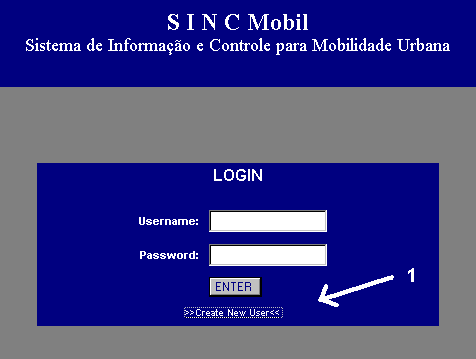
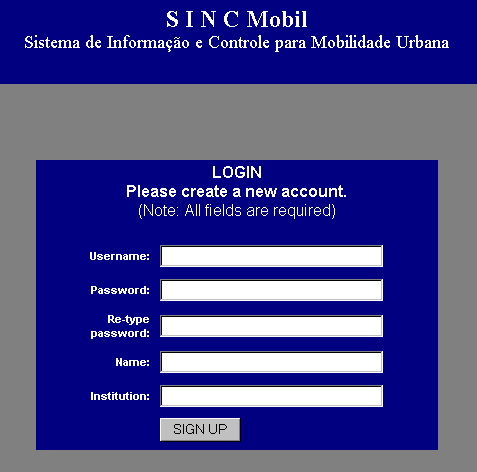
(Voltar Topo)
Autenticação de Usuários
Antes de criar ou editar um cenário de simulação é necessario fazer o login no sistema. Para tal, entre com o seu usuario e senha, cadastrado previamente:-Preencher os campos com o usuario (1) e senha (2) (ver Fig. abaixo)
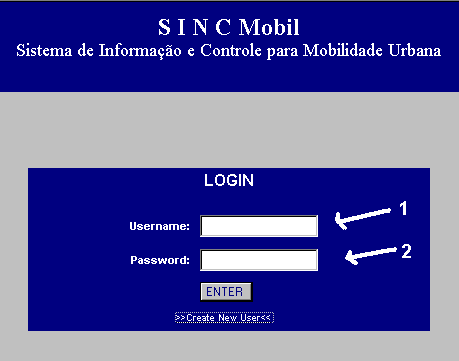
Logout de Usuário
Para sair do sistema, e encerrar a sua sessao de trabalho sobre o seu cenário de simulação, clicar em Logout, situado no menu da esquerda: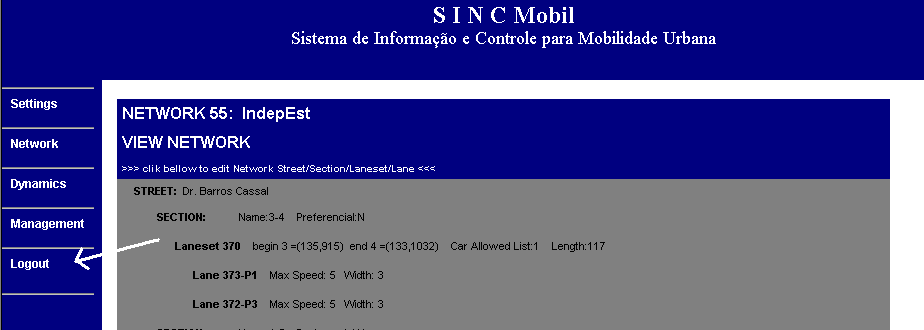
(Voltar Topo)
Criação de um Cenário de Simulação
Após a entrada correta no sistema de usuario e senha, aparecerá uma tela com as opcoes para voce poder criar uma cenario de simulação novo ou editar um cenário já existente.-Para criar novo cenário clicar em ***New Network***(ver Fig. abaixo)
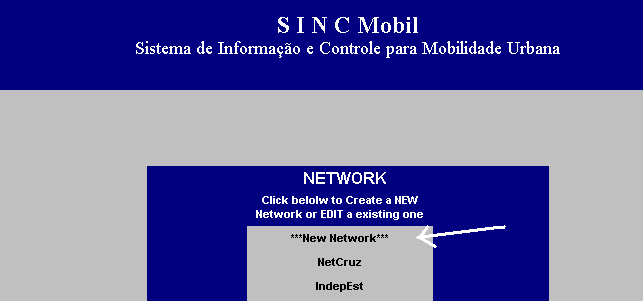
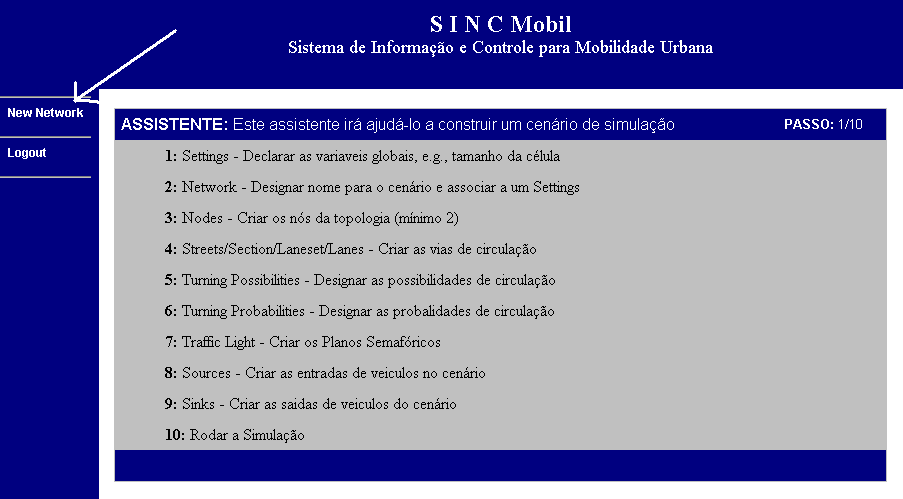
Nota1: O processo de criacao de um cenário de simulação é sequencial. Como tal, recomenda-se a utilização do assistente de criação.
Nota2: No canto superior direito (ver Fig. acima) encontra-se um indicador de qual o passo que vc se encontra, do total de 10 necessarios para rodar uma simulação.
(Voltar Topo)
Criação de Nodes
-Para criar um Node, a partir do menu da esquerda, clicar em Network->Nodes->New(ver Fig. abaixo)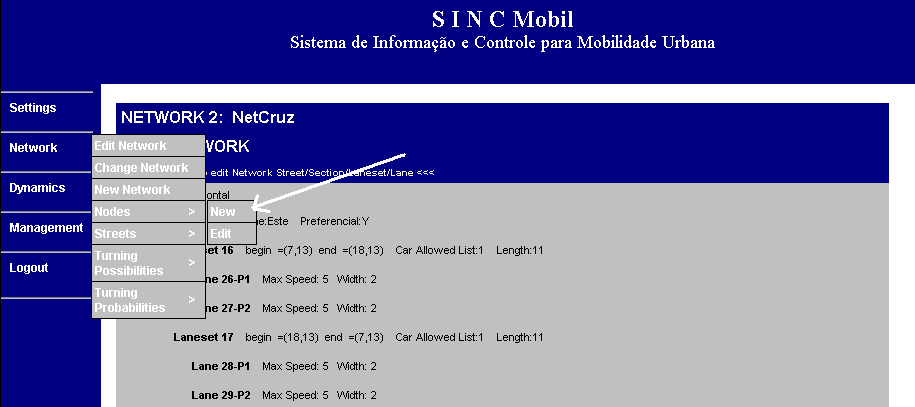
-Preencher os campos (2) e (3) com as coordenadas X e Y, respectivamente, referentes à posicao espacial do Node.
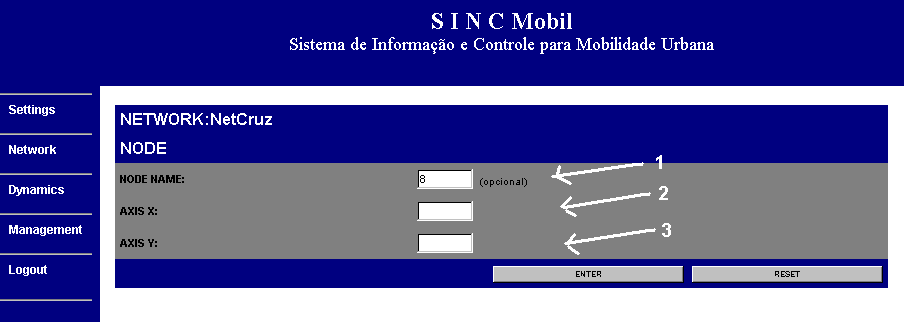
Criação/Edição das Vias de Circulação (Streets/section/Laneset/Lane)
-Para criar uma Street na Network, a partir do menu da esquerda, clicar em Network->Street->New (ver Fig. abaixo).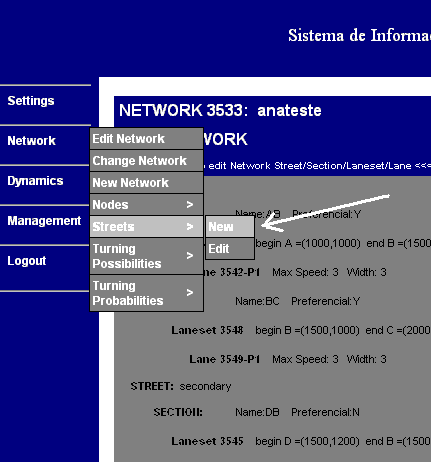
Nota1: As partes constituintes de uma via de circulacao tem uma relacao de interdependencia (1 contêm n) ou seja, nao é possivel, por exemplo, criar uma Lane sem ter-se criado previamente uma laneset, e assim tambem em relacao a Section e Street.
Nota2: Após a entrada de uma Street, Section ou Laneset, no sistema, aparecerá sempre a opção de criar uma Section, uma Laneset ou uma Lane respectivamente, ou seja, de um elemento que pode estar contido no elemento novo criado.
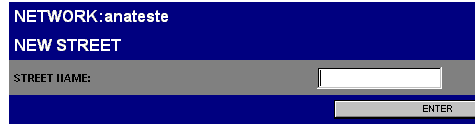
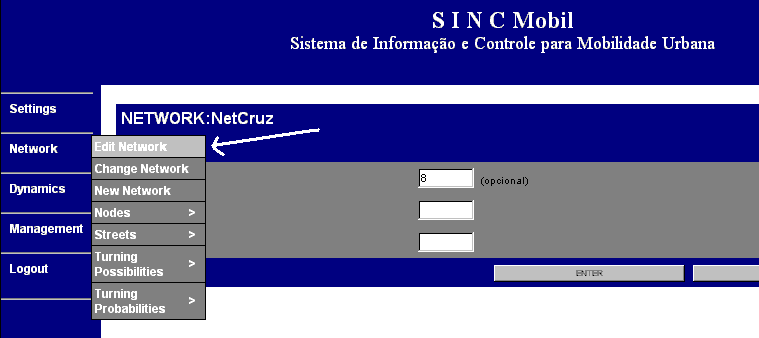
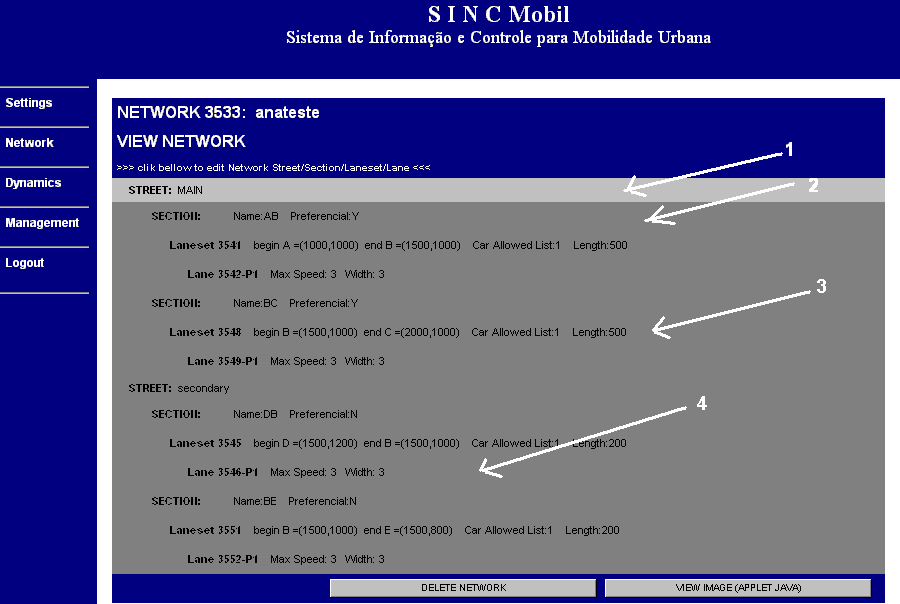
(Voltar Topo)
Criação de Planos Semafóricos
-Para criar um Plano Semafórico, a partir do menu da esquerda, clicar em Dynamics->Traffic Lights->New(ver Fig. abaixo)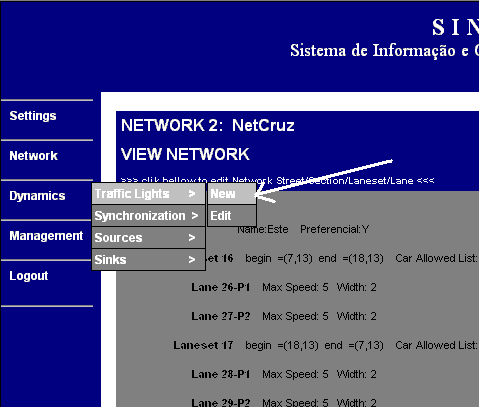
-Preencher o campo (2) com nome do Plano Semafórico, que é um campo opcional.
-Preencher o campo (3) com a hora de início (hh:mm) do plano semafórico.
-Assinalar no campo (4) se este plano será o plano semafórico default deste Node.
-Preencher os campos (5) e (6) os tempos de ciclo e offset (opcional), respectivamente. O tempo de ciclo é o tempo decorrente desde o início da primeira fase do plano semafórico até ao fim da ultima fase do plano semafórico. Significa isso que o tempo final da ultima fase nao pode ultrapassar o tempo de ciclo estipulado. O tempo de offset, é o intervalo de tempo entre dois planos semafóricos coordenados, de forma a se obter o efeito de "onda verde"
-Preencher o campo (7) com algum comentario que se ache pertinente, em relação, ao plano semafórico criado.
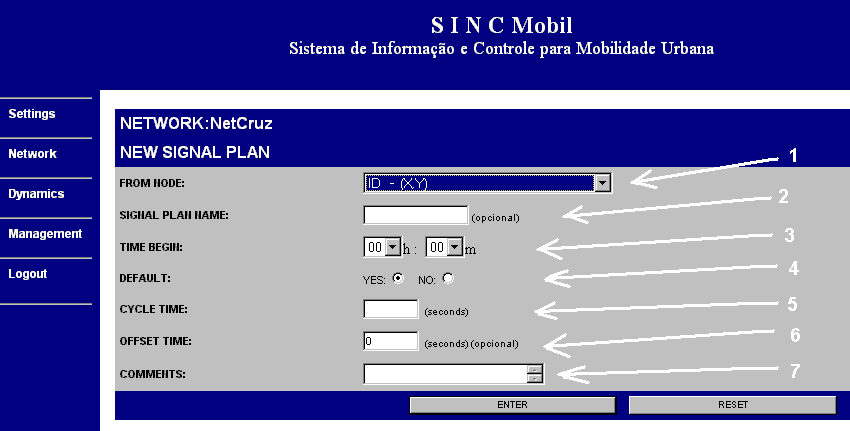
-Uma fase de um plano semafórico representa um intervalo de tempo em que é permitido circular veiculos de um determinado local(Lanes) para outro (Lanes).
-Para criar uma fase, clicar em (1) "Create Phases" ou em (2) "List Signal Plan" para listar os planos existentes (ver Fig. abaixo).
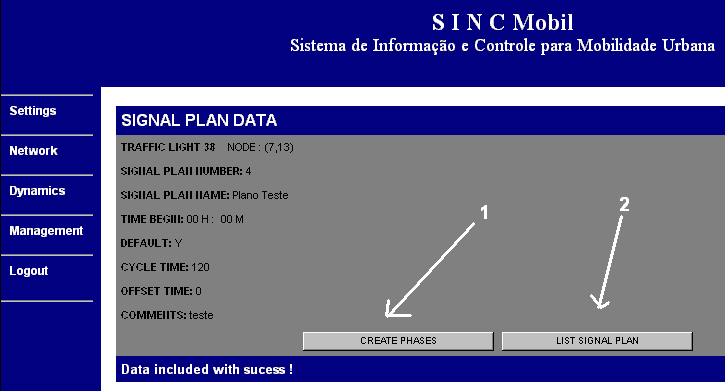
Nota1:A primeira fase começa do tempo 0s.
Nota2:O tempo de fim nao pode ser menor que o tempo de inicio da fase.
Nota3:O tempo de início de uma fase nao pode ser menor que o tempo de fim da fase anterior.
-Selecionar uma Lane de origem e uma Lane de destino, em (3) e (4), respectivamente. Nota1:A caixa de seleção da Lane de origem, a informação aparece na forma número Node de origem da Lane e o próprio número da Lane. Caso esta caixa de seleção esteja vazia, significa que nao existe nenhuma Lane cujo Node de destino seja o Node o qual vc escolheu para criar o plano semafórico.
Nota1:A caixa de seleção da Lane de destino, a informação aparece na forma número da Lane e o Node de destino dessa Lane. Caso esta caixa de seleção esteja vazia, significa que nao existe nenhuma Lane cujo Node de origem seja o Node o qual vc escolheu para criar o plano semafórico.
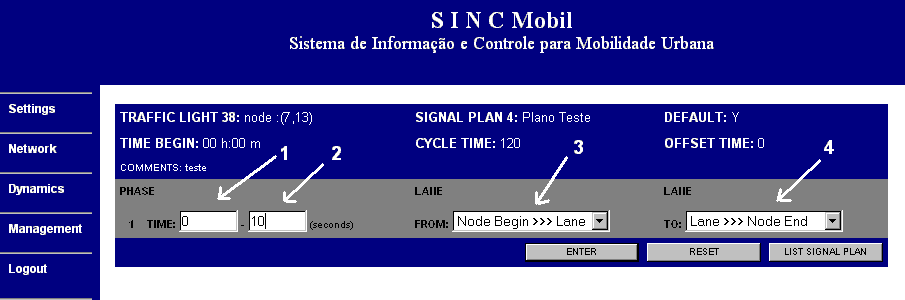
-Repetir o passo acima, até completar a construção do plano semafórico.
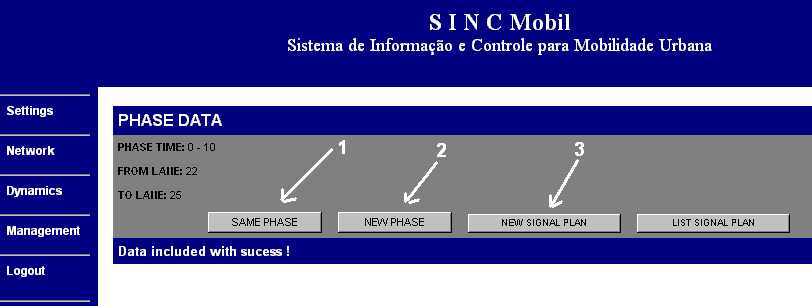
-Nota5: Se aparecer a informação "Phases Missing", significa que foi habilitado a circulação de uma determinada Lane para a outra, mas nao essa circulação nao foi comtemplada em nenhuma fase do plano semafórico. Assim, crie esse par de Lanes numa das fases do plano ou impossibilite essa circulação em "Turning Possibility".
(Voltar Topo)
Criação das Entradas de Veículos no Cenário (Source)
-Para criar um lugar de entrada de veiculos no cenário, a partir do menu da esquerda, clicar em Dynamics->Sources->New (ver Fig. abaixo)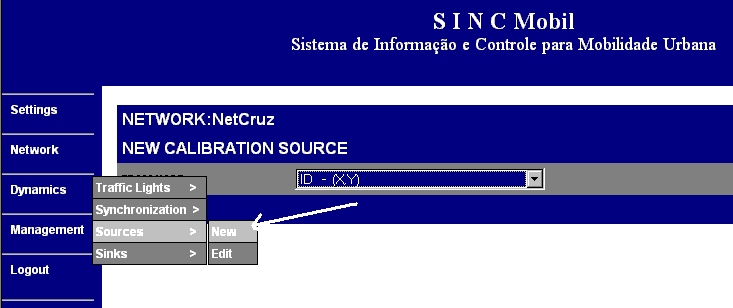
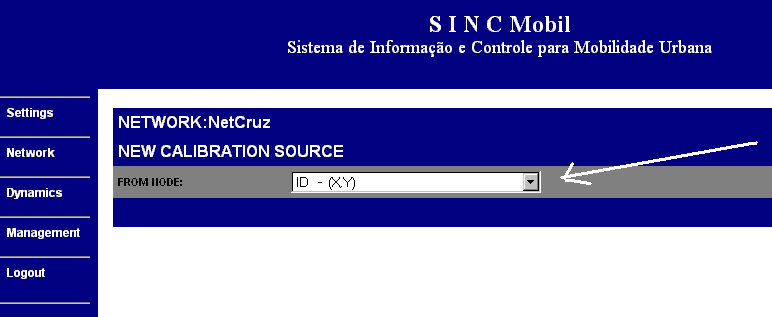
-Selecionar em (2) a Laneset de destino para a colocação de veiculos. As Lanesets da caixa de selecao, sao todas aquelas cujo Node de origem é aquele escolhido para a localização do novo Source
-Preencher o campo (3) com a hora de início (hh:mm) do Source.
-Preencher os campos (4) com o tempo de ciclo. O tempo de ciclo é o tempo decorrente entre a duas interacoes do source.
-Selecionar em (5), o tipo de source. Exitem quatro tipos de sources:
-Constant Probability: Insere veiculos com probabilidade constante (Vehicles Insertion Rate)
-Variable Probability: Insere veiculos com probabilidade variavel
-Constant Flow:Insere um número fixo de veiculos em cada tempo de ciclo
-Variable Flow:Insere um determinado número de veiculos em cada tempo de ciclo
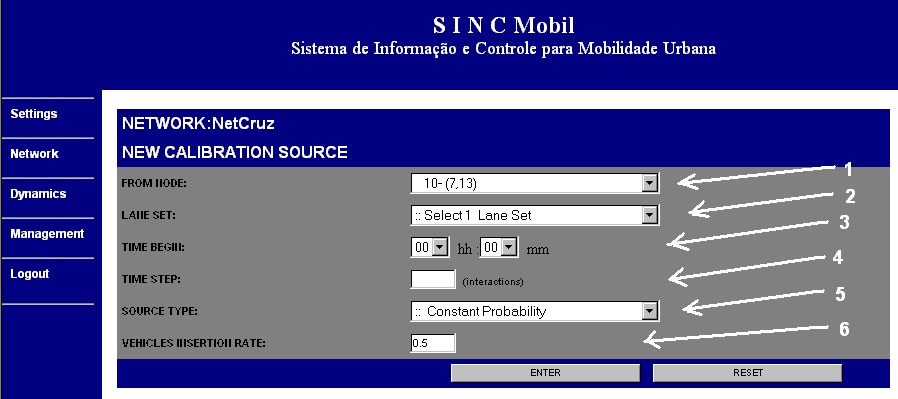
(Voltar Topo)
Criação das Saídas de Veículos no Cenário (Sink)
-Para criar um lugar de entrada de veiculos no cenário, a partir do menu da esquerda, clicar em Dynamics->Sinks->New (ver Fig. abaixo)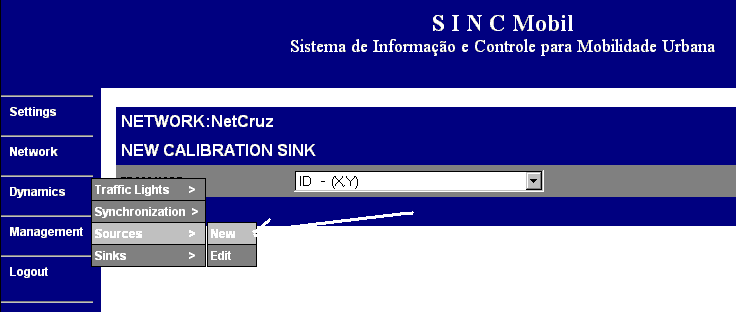
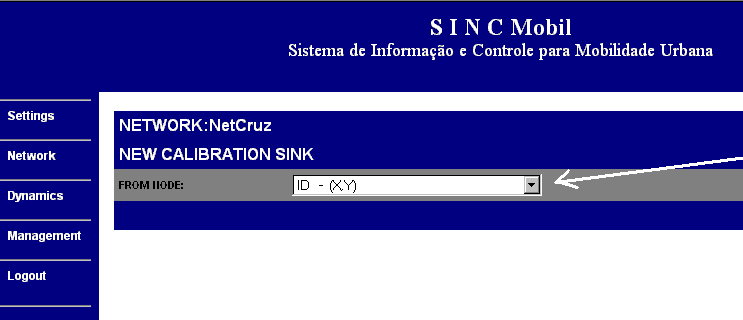
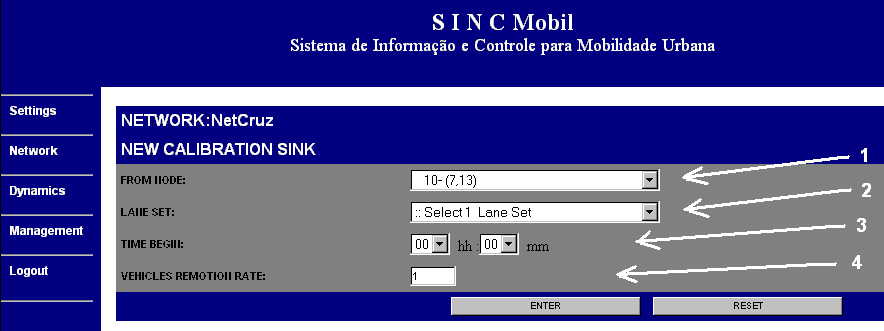
(Voltar Topo)
6 Trabalhos Futuros
As tarefas que ainda devem ser realizadas de forma a melhorar o simulador atual:-Alteração da velocidade de um carro na saida de um semáforo para 1
-Retirar as Turning Possibilities
-O tempo de uma fase de um plano semaforico comecar em 1 em vez de 0
-Os Objetos do simulador passarem a ser referenciados por nome e nao mais pelo seu número
-Criar desaceleração por street/section/laneset/lane de modo a poder representar de uma forma mais realista, disturbios que ocorrem na via publica como, por exemplo, obras de manutencao em determinado trecho dessas vias
(Voltar Topo)